
После медленного развертывания в прошлом году Android 8.0 Oreo теперь доступен на многих новых устройствах, таких как Samsung Galaxy S9. Однако, если у вас старый телефон, не бойтесь: многие производители смартфонов продвигают Android Oreo через обновления OTA (беспроводные). Если вы еще не попали в число счастливчиков, получивших Oreo, вы можете проверить, когда ваше устройство запланировано для обновления.
Андроид 8.0 Oreo, возможно, не сильно отличается от предыдущей версии, но под капотом многое изменилось. Вы можете настраивать уведомления, смотреть видео YouTube, находясь в другом приложении, и транслировать высококачественный звук по Bluetooth. Это лишь верхушка айсберга.
Рекомендуемые видео
Некоторые из этих функций может быть сложно найти, если вы не знаете, где искать. Вот список полезных советов и рекомендаций по Android 8.0 Oreo, которые помогут вам начать работу.
Связанный
- Лучшие советы и рекомендации по iOS 13
- Лучшие советы и рекомендации Fallout Shelter
- Лучшие советы и рекомендации по Samsung Galaxy S9
Как настроить уведомления с помощью каналов



В Android 8.0 Oreo появились каналы уведомлений или пользовательские категории для уведомлений, определяемые приложением. приложение YouTube является хорошим примером: он разделяет уведомления на две группы: автономные уведомления и общие уведомления. Идея состоит в том, чтобы позволить вам блокировать неважные уведомления, не мешая тем, которые вы хотите видеть. Приложение Twitter — еще один пример: вы можете получать уведомления о личных сообщениях, но игнорировать те, которые приходят для ретвитов или новых подписчиков.
Если вы хотите отключить канал, просто нажмите и удерживайте одно из последних уведомлений приложения и коснитесь переключателя, чтобы отключить уведомления с этого канала. Здесь вы также можете нажать Все категории чтобы получить полный список каналов приложения, нажмите кнопку рядом с каналом, который вы хотите отключить. Вы не будете получать уведомления от этого канала, пока не включите его снова. Чтобы полностью отключить уведомления для приложения, сдвиньте уведомление влево или вправо, пока не увидите значок шестеренки. Коснитесь значка шестеренки и переключите Уведомления выключенный.
Кроме того, вы можете перейти на страницу уведомлений приложения в Android. Настройки меню. Чтобы туда попасть, зайдите в Настройки > Приложения и уведомления > Информация о приложении. и выберите приложение, для которого вы хотите настроить уведомления. Здесь вы увидите список каналов приложения, а также переключатели настроек для каждого канала и индикаторы, показывающие их приоритет. Высокий приоритет издаст звуковой сигнал, если увеличить громкость уведомлений вашего устройства; срочный приоритет издаст звуковой сигнал и появится на экране; средний приоритет не будет издавать звуков, а низкий приоритет не будет сопровождаться звуковыми или визуальными прерываниями. Например, приложение YouTube считает общие уведомления «высоким приоритетом», а офлайн-уведомления — «средним приоритетом».
Как отложить уведомления

Саймон Хилл / Цифровые тенденции
Иногда уведомления могут прийти в самый неподходящий момент. К счастью, в Android Oreo есть функция откладывания сигнала устройства, которая позволяет запланировать повторное появление уведомления через заранее определенный интервал времени.
Перенести уведомление очень просто. Просто проведите пальцем вправо или влево от уведомления, пока не увидите значок шестеренки и часов. По умолчанию уведомления откладываются на один час, но нажатие на стрелку раскрывающегося списка предложит варианты откладывания на 15 минут, 30 минут и два часа. Выберите один, и вы снова увидите уведомление, когда придет время.
Однако имейте в виду, что опция отсрочки доступна не для каждого оповещения. Постоянные уведомления, также называемые текущими уведомлениями, не могут быть отклонены или перенесены.
Как включить точки уведомлений



Если вы не являетесь поклонником тени уведомлений, Google представил новую опцию уведомлений с выпуском Oreo. Точки уведомлений добавляют индикаторы, подобные iOS, к ярлыкам приложений на главном экране. В дополнение к общему уведомлению эти маленькие точки служат мощными ярлыками приложений — нажатием и удерживая их, вы можете просмотреть содержимое самого последнего уведомления и в некоторых случаях принять меры по его устранению. это.
Чтобы включить значки уведомлений, перейдите в раздел Настройки меню и перейдите в Приложения и уведомления. Затем нажмите Уведомления и переверните Разрешить значки со значками переключитесь на «вкл.».
Если вы предпочитаете включать значки на индивидуальной основе, перейдите по ссылке Настройки > Приложения и уведомления > Уведомления > Уведомления. Коснитесь приложения, которое хотите переключить, а затем коснитесь кнопки рядом с Разрешить точку уведомления.
Как сэкономить время с помощью Smart Text Selector


Копирование и вставка текста в смартфон это всегда ненадежное дело; Обычно требуется несколько попыток, чтобы выделить весь нужный текст, а затем случайное нажатие может свести на нет всю вашу тяжелую работу. Но интеллектуальный выбор текста в Android Oreo делает этот процесс немного менее болезненным, распознавая текстовый контекст. Когда вы выделите адрес, номер телефона, адрес электронной почты или имя, вы получите контекстно-зависимые ярлыки для набора номера. Карты Гугли другие приложения.
Чтобы использовать интеллектуальное выделение текста, нажмите и удерживайте блок текста, который вы собираетесь скопировать. Вы должны автоматически получить возможность перейти к соответствующему приложению, а также скопировать и поделиться. Например, если вы выберете адрес, у вас автоматически появится возможность перейти на Карты Google — адрес уже будет введен в соответствующее поле.
Как сохранить пароли и данные для входа с помощью автозаполнения



Функция автозаполнения Android Oreo позволяет хранить личные данные, которые вы обычно используете для заполнения форм. Это полезно, поскольку вам не нужно запоминать данные своей учетной записи при повторном входе в систему.
Когда вы входите в приложение или впервые заполняете форму, Google спросит, хотите ли вы, чтобы он сохранил эту информацию. Просто нажмите «Да», и все готово. Google сохраняет большую часть ваших данных для входа, если вы разрешите это, но автозаполнение также может работать со сторонними приложениями, такими как Менеджер паролей Enpass и Дашлейн.
Отправляйтесь в Настройки > Языки и ввод > Служба автозаполнения.. Выберите приложение автозаполнения, которое вы хотите использовать, и попробуйте войти в приложение, на веб-сайт или в службу. Android автоматически предоставит все данные имени пользователя и пароля, связанные с вашей учетной записью.
Как включить Google Play Protect и удаленно стереть данные с телефона

Кайл Виггерс / Цифровые тенденции
Android, как и любая широко используемая операционная система, является основной мишенью для хакеров. Вот почему Google снял обертку Google Play Защита, набор антивирусных инструментов и инструментов безопасности для
Чтобы включить Play Protect, перейдите по ссылке Настройки > Google > Безопасность > Google Play Защита. и включить Сканировать устройство на наличие угроз безопасности. Вы увидите список недавно отсканированных приложений и зеленую галочку «Выглядит хорошо», если ваш телефон в чистоте. Вы также можете получить доступ к этой настройке, перейдя в Настройки > Безопасность и местоположение > Защита Google Play.
Найти мое устройство это еще один компонент пакета Google Play Protect. После включения вы можете использовать его, чтобы увидеть последнее известное местоположение вашего телефона, заблокировать телефон с помощью PIN-кода, шаблона или пароля или стереть внутреннюю память телефона. Вы можете получить доступ к этим функциям удаленно через Веб-сайт «Найти мое устройство».
Как смотреть видео в режиме «картинка в картинке»
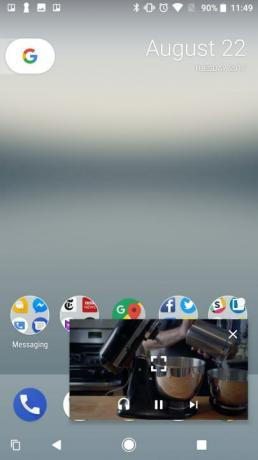

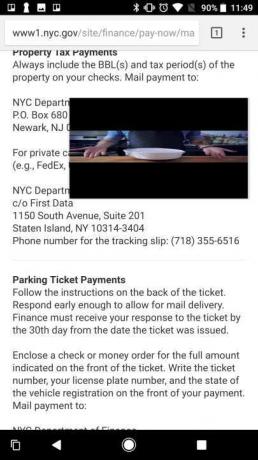
Режим «картинка в картинке» Android 8.0 Oreo позволяет сворачивать видео, чтобы работать в режиме многозадачности. Список поддерживаемых приложений на данный момент невелик: YouTube, Duo, VLC и Google Play Movies входят в число тех, которые в настоящее время его поддерживают. Но оно, без сомнения, будет расти по мере того, как
Чтобы использовать режим «картинка в картинке», запустите приложение, которое хотите свернуть. Запустите видео, затем нажмите кнопку «Домой». На главном экране вы увидите небольшой прямоугольный видеоплеер. Коснитесь экрана, и вы сможете закрыть видео, вернуться в полноэкранный режим или получить доступ к элементам управления воспроизведением. Нажмите и перетащите плавающее окно, чтобы переместить его.
Как добавить свою мелодию звонка

Кайл Виггерс / Цифровые тенденции
Android, возможно, является одной из самых продвинутых операционных систем на планете, но добавление собственной мелодии звонка раньше было настоящей проблемой. По сути, у вас было два варианта: загрузить стороннее приложение для рингтонов, которое добавило для вас рингтон, или вручную скопировать звуковой файл в /sdcard/Уведомления, /sdcard/Alarm, или /sdcard/Ringtones.
Добавить собственную мелодию звонка так же просто, как потянуть вверх. Настройки > Звук и постукивание Мелодия телефона. Последний шаг? Нажмите Добавить рингтон кнопку внизу, чтобы добавить любой звуковой файл в список выбора звука Android.
Рекомендации редакции
- Распространенные проблемы Samsung Galaxy S8 и способы их устранения
- От Android 1.0 до Android 10 — вот как развивалась операционная система Google за десять лет
- Google Pixel 3 и Pixel 3a: 10 замечательных советов и подсказок
- Советы и рекомендации по Fitbit Inspire HR
- Лучшие советы и подсказки Waze




